Topp bästa gratis och betalda Syslog Server-programvara för Windows

Syslog Server är en viktig del av en IT-administratörs arsenal, särskilt när det gäller att hantera händelseloggar på en centraliserad plats.
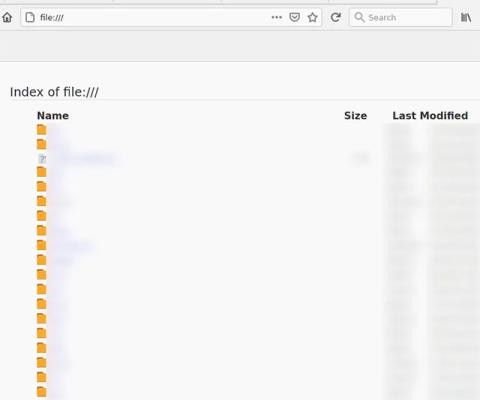
Kanske har det funnits många gånger när du ständigt har behövt arbeta fram och tillbaka mellan din webbläsare och några andra lokala filer på din dator. Att behöva växla fram och tillbaka mellan webbläsarfönstret och systemets lokala filvisningsfönster gör att du känner dig förvirrad och tidskrävande. Så varför gör du inte din webbläsare till en lokal filöppnare på din Windows 10-dator?
Beroende på vilken webbläsare du använder, kan öppna lokala filer stöds inbyggt eller kräva att du ändrar inställningarna på din Windows 10-dator.
Säkerhetsproblem
Det finns några problem som måste lösas innan du kommer igång med installationen för att öppna lokala filer i din webbläsare.
Du kanske inte vet, men webbläsaren äger full tillgång till Internet, så säkerhet är en viktig fråga att nämna. Chansen är stor att du har viktig information lagrad som lokala filer på din dator och inte vill att dessa data hamnar i orätta händer.
För att undvika ovanstående situation behöver du göra en liten men grundlig bedömning. Datorn måste genomsökas efter virus och webbläsaren som används måste vara original. Alla onödiga tillägg och tillägg bör tas bort, eftersom de kan innehålla farlig skadlig programvara, datastöld eller till och med ransomware.
Du bör använda antivirusprogram. De skyddar inte bara data på datorn utan hjälper ibland också till med att analysera nätverkstrafik för att hitta eventuell skadlig programvara och flagga den. När programvaran har installerats kommer den att utföra en djupgående genomsökning av din dator för att ta bort potentiella virus, skadlig programvara och ransomware. Observera bara att antivirusprogrammet måste vara tillräckligt bra för att kunna kontrollera startpartitionen på datorns hårddisk.
Öppna lokala filer med en webbläsare
Google Chrome
Du kan använda Google Chrome för att enkelt komma åt lokala filer genom att trycka på tangentkombinationen Ctrl + O.
Det välbekanta gränssnittet för filsökning öppnas, så att du kan navigera till vilken fil eller mapp du behöver öppna.
Chrome stöder öppning av de flesta grundläggande filtyper som människor ofta använder, som pdf, mp3, vissa videofiler och de flesta dokumentfilformat.
Anledningen till att det är så enkelt att öppna lokala filer på Chrome är att detta är en inbyggd funktion inbyggd i Google. Däremot är det lite mer komplicerat att öppna lokala filer i webbläsare som inte stöds av det inbyggda systemet.
Firefox
För Firefox kan du öppna en lokal fil genom att öppna en ny flik och sedan klicka på alternativet "Öppna fil". Detta öppnar en filutforskare som kan användas för att navigera i olika mappar och öppna filformat som stöds av Firefox. Du kan också förkorta denna process genom att ange file:/// i adressfältet och trycka på enter.
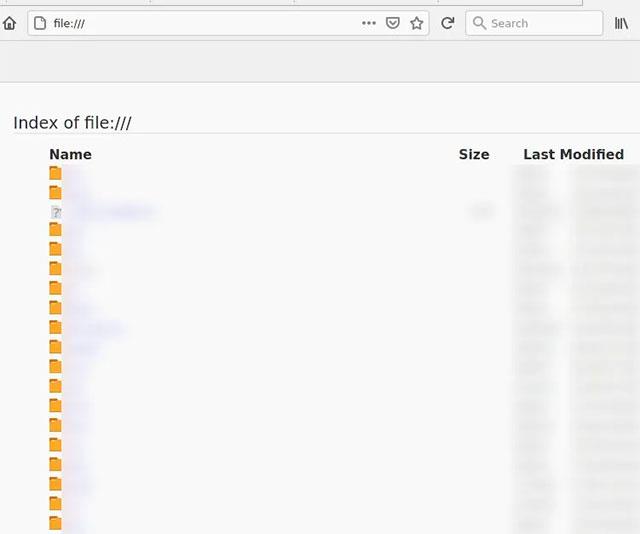
Kant
Att öppna filutforskaren i Edge stöds för närvarande inte. Ett sätt du kan använda för att lösa detta problem är att gå till Internetalternativ, klicka på fliken Säkerhet, välj "lokalt intranät" och klicka på "Webbplatser". Avmarkera sedan rutorna som säger "Inkludera alla lokala (intranät) webbplatser som inte är listade i andra zoner" samt "Inkludera alla webbplatser som går förbi proxyservern".
Problemet med den här metoden är att den kan göra din dator sårbar för en attack från en skadlig agent som finns på det lokala nätverket, till exempel ett kontor eller ett företags intranät. Detta är också en "ohållbar" metod eftersom Edge regelbundet släpper uppdateringar, vilket tvingar dig att ställa in igen från början.
Om den exakta adressen till filen du vill öppna är okänd kan du också infoga filens fullständiga adress i sökfältet och trycka på enter för att öppna den på Edge. Observera att filen måste vara i ett format som stöds av Edge, till exempel pdf eller vanliga musikfiltyper
Syslog Server är en viktig del av en IT-administratörs arsenal, särskilt när det gäller att hantera händelseloggar på en centraliserad plats.
Fel 524: En timeout inträffade är en Cloudflare-specifik HTTP-statuskod som indikerar att anslutningen till servern stängdes på grund av en timeout.
Felkod 0x80070570 är ett vanligt felmeddelande på datorer, bärbara datorer och surfplattor som kör operativsystemet Windows 10. Det visas dock även på datorer som kör Windows 8.1, Windows 8, Windows 7 eller tidigare.
Blue screen of death-fel BSOD PAGE_FAULT_IN_NONPAGED_AREA eller STOP 0x00000050 är ett fel som ofta uppstår efter installation av en hårdvarudrivrutin, eller efter installation eller uppdatering av en ny programvara och i vissa fall är orsaken att felet beror på en korrupt NTFS-partition.
Video Scheduler Internal Error är också ett dödligt blåskärmsfel, det här felet uppstår ofta på Windows 10 och Windows 8.1. Den här artikeln visar dig några sätt att åtgärda det här felet.
För att få Windows 10 att starta snabbare och minska starttiden, nedan är stegen du måste följa för att ta bort Epic från Windows Startup och förhindra Epic Launcher från att starta med Windows 10.
Du bör inte spara filer på skrivbordet. Det finns bättre sätt att lagra datorfiler och hålla ordning på skrivbordet. Följande artikel kommer att visa dig mer effektiva platser att spara filer på Windows 10.
Oavsett orsaken, ibland måste du justera skärmens ljusstyrka för att passa olika ljusförhållanden och syften. Om du behöver observera detaljerna i en bild eller titta på en film måste du öka ljusstyrkan. Omvänt kanske du också vill sänka ljusstyrkan för att skydda din bärbara dators batteri.
Vaknar din dator slumpmässigt och poppar upp ett fönster som säger "Söker efter uppdateringar"? Vanligtvis beror detta på programmet MoUSOCoreWorker.exe - en Microsoft-uppgift som hjälper till att koordinera installationen av Windows-uppdateringar.
Den här artikeln förklarar hur man använder PuTTY-terminalfönstret i Windows, hur man konfigurerar PuTTY, hur man skapar och sparar konfigurationer och vilka konfigurationsalternativ som ska ändras.








